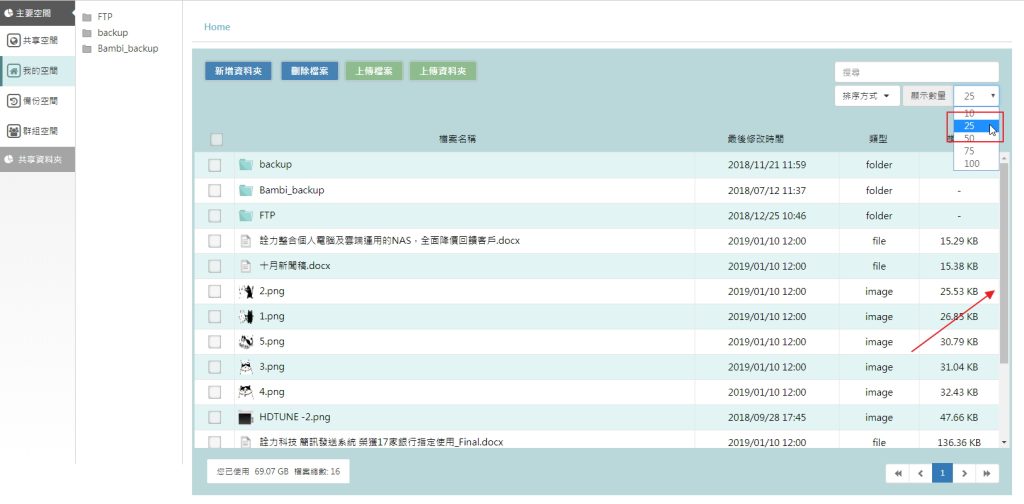Windows 10 NAS – PDM 1.2.7.0版本在檔案管理上新增了 排序 以及 顯示數量 的功能,排序方式可將「最後修改時間」、「類型」、「檔案大小」、「檔案名稱」進行遞增或遞減排序。而單頁的顯示檔案筆數可以顯示 10、25、50、75、100 進行顯示,請看以下操作介紹。
首先在檔案管理顯示頁面中,可以看見右上角新增了排序方式以及顯示數量,而左下角除了已使用容量數外,還新增了「檔案總數顯示」的功能,指在這個空間或資料夾中的「檔案/資料夾筆數」。
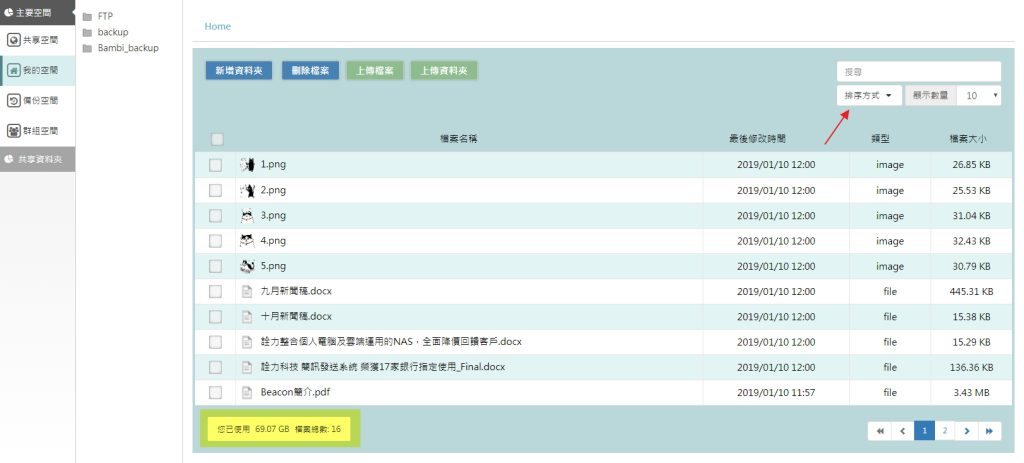
排序
當我們開啟排序方式的下拉方塊後,就可以選擇依「最後修改時間」、「類型」、「檔案大小」、「檔案名稱」進行遞增或遞減排序。
以本範例中,我們是使用檔案大小遞增排序,選擇後系統會自動更新檔案的顯示方式,故可以看到畫面中的檔案最後是依容量由小至大遞增排序。
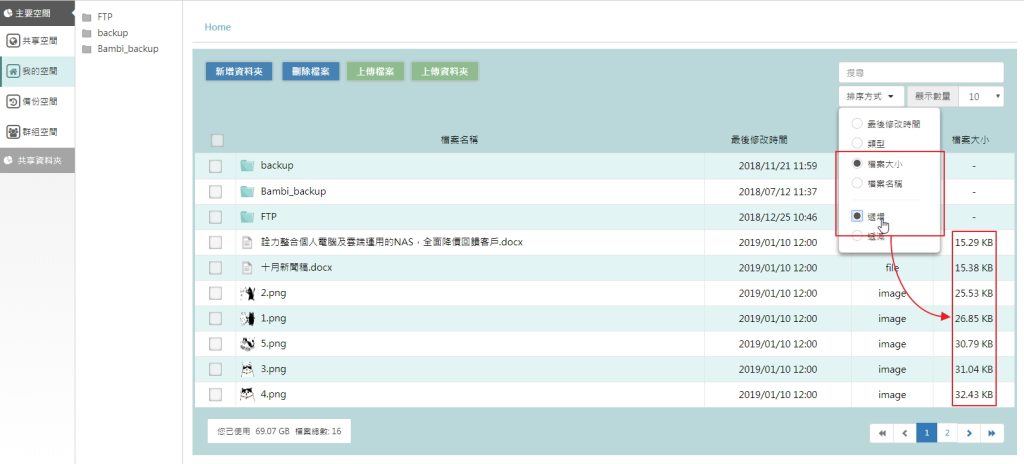
顯示數量
當我們開啟顯示數量的拉下方塊後,可以看見檔案管理能調整每頁顯示檔案的筆數。
以本範例中,我們選擇了顯示數量為「25」,選擇後就可以看到檔案清單中多了直向捲軸可以下拉檢視更多的檔案。